WAP351およびWAP371アクセスポイントでの不正APの検出
目的
不正なアクセスポイント(AP)とは、システム管理者からの明示的な許可なしにネットワークにインストールされたアクセスポイントです。不正なアクセスポイントは、セキュリティ上の脅威をもたらします。エリアにアクセスできるユーザは誰でも無線アクセスポイントを設置し、不正なユーザによるネットワークへのアクセスを許可する可能性があるからです。Rogue AP Detectionページには、これらのアクセスポイントに関する情報が表示されます。Trusted AP Listには、任意の認証済みアクセスポイントを追加できます。
このドキュメントの目的は、WAP351およびWAP371アクセスポイントで不正なアクセスポイント(AP)を検出する方法について説明することです。
適用可能なデバイス
・ WAP351
・ WAP371
[Software Version]
・ 1.0.0.39 (WAP351)
・ 1.2.0.2 (WAP371)
不正AP検出の設定
注:無線の不正AP検出を設定するには、最初にWireless > Radioセクションでその無線を有効にする必要があります。詳細については、『WAP131およびWAP351の基本的な無線設定の設定』および『WAP371の基本的な無線設定』の記事を参照してください。
ステップ 1:Web設定ユーティリティにログインし、Wireless > Rogue AP Detectionの順に選択します。Rogue AP Detectionウィンドウが表示されます。
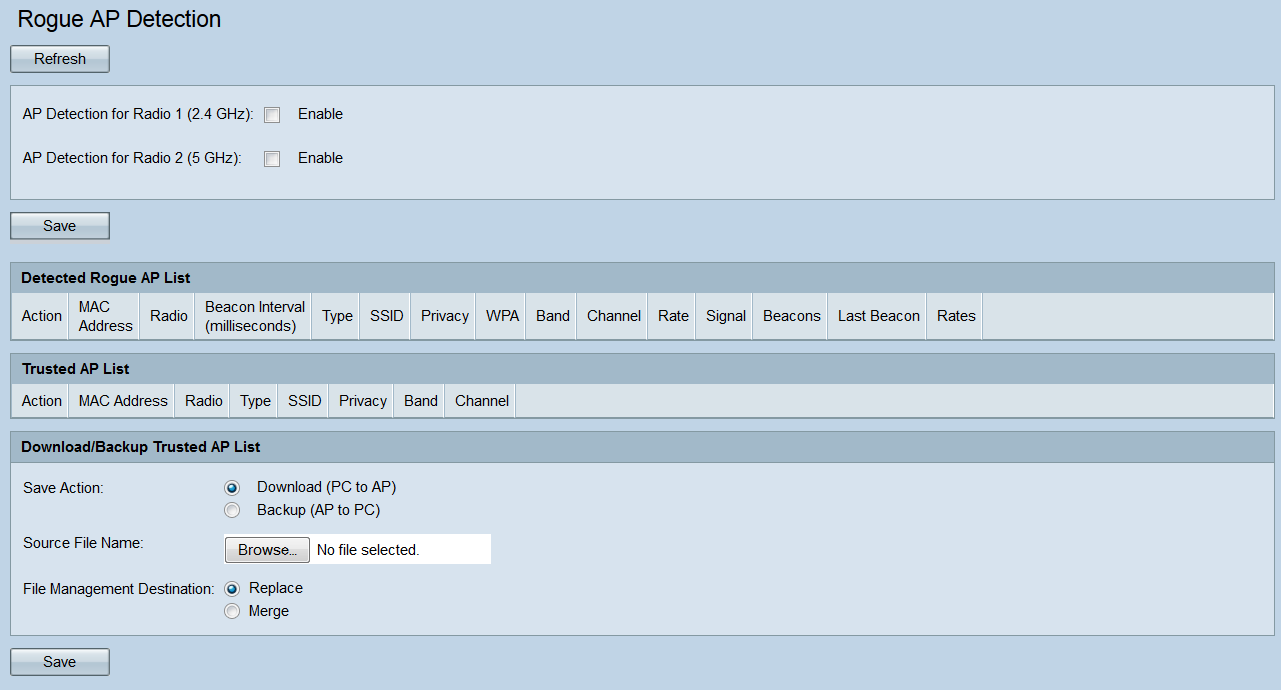
ステップ 2:AP Detection for Radio 1またはAP Detection for Radio 2 チェックボックスをオンにして、不正AP検出を有効にする無線インターフェイスを選択します。WAP351では、無線1は2.4 GHz範囲のAPのみを検出でき、無線2は5 GHz範囲のAPのみを検出できます。WAP371では、無線1は5 GHz範囲のAPのみを検出でき、無線2は2.4 GHz範囲のAPのみを検出できます。
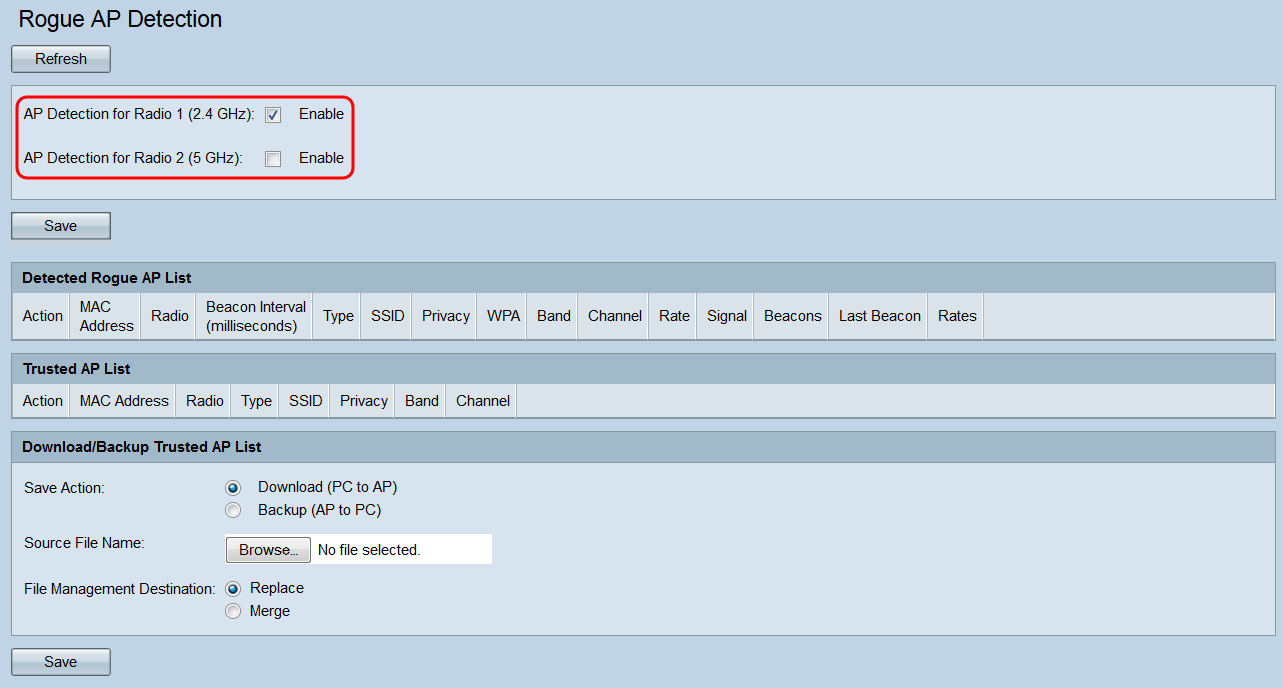
ステップ 3:Saveボタンをクリックして、選択した無線インターフェイスの不正AP検出を有効にします。
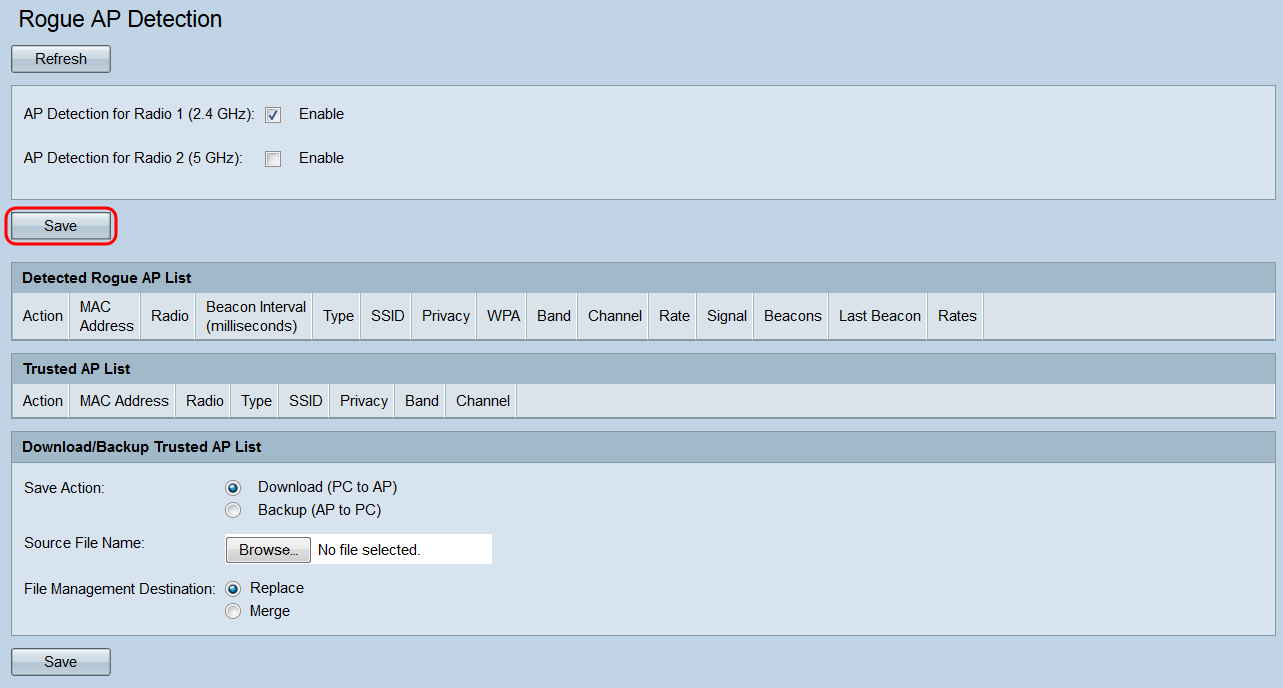
ステップ 4:不正なAPの検出を有効にすると、現在接続されているすべてのクライアントが切断されることを示すポップアップウィンドウが表示されます。[OK] をクリックして、次に進みます。
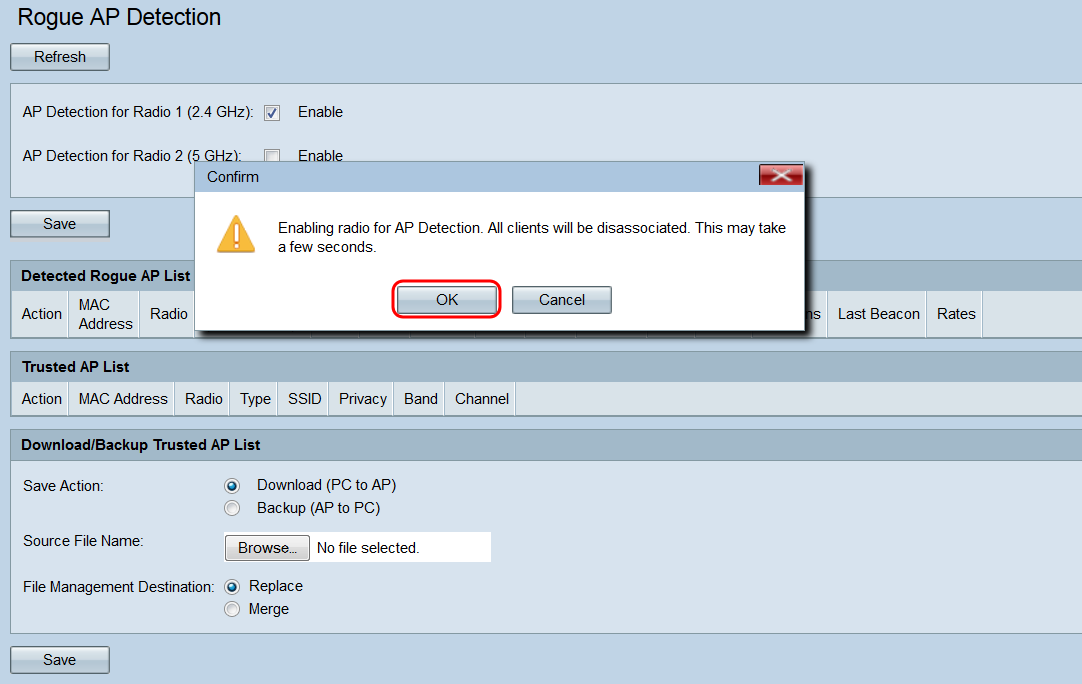
不正APの検出を有効にすると、検出されたすべてのAPがDetected Rogue AP Listに表示されます。
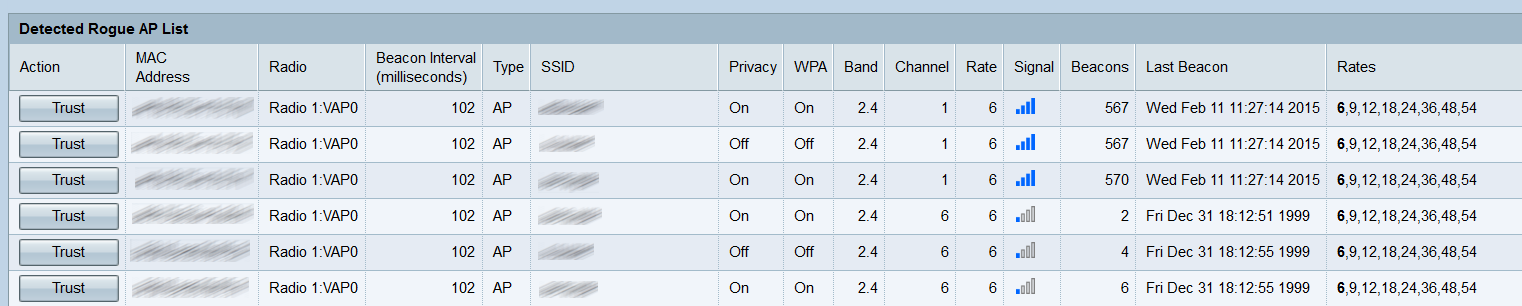
検出されたアクセスポイントに関する次の情報が表示されます。
・ アクション:このフィールドでTrustボタンをクリックすると、対応するAPがTrusted AP Listに追加され、Detected Rogue AP Listから削除されます。
・ MAC Address:検出されたAPのMACアドレスを表示します。
・ 無線:これは、アクセスポイントが検出されたWAPの無線を示します。
・ Beacon Interval:検出されたAPで使用されるビーコン間隔をミリ秒単位で表示します。ビーコンフレームは、無線ネットワークの存在を通知するためにAPによって定期的に送信されます。ビーコンフレームを送信するデフォルト時間は100ミリ秒ごとに1回です。
・ Type:検出されたデバイスのタイプを表示します。APまたはアドホックのいずれかを選択できます。アドホックデバイスは、ワイヤレスアクセスポイントを含まないローカルワイヤレス接続を使用します。
・ SSID:検出されたAPのSSIDを表示します。
・ Privacy:ネイバーAPにセキュリティがあるかどうかを示します。
・ WPA:検出されたAPのWPAセキュリティがオフであるかオンであるかを示します。
・ Band:検出されたAPで使用されているIEEE 802.11モードを示します。2.4または5のいずれかを指定できます。
・ Channel:検出されたAPが現在ブロードキャストしているチャネルを表示します。
・ Rate:検出されたAPが現在ブロードキャストしているレートがMbps単位で表示されます。
・ Signal:APからの無線信号の強度を示します。
・ Beacons:最初に検出されてからAPから受信したビーコンの合計数を表示します。ビーコンフレームは、無線ネットワークの存在を通知するためにAPによって定期的に送信されます。ビーコンフレームを送信するデフォルト時間は100ミリ秒ごとに1回です。
・ Last Beacon:APから最後に受信したビーコンの日付と時刻を表示します。
・ Rates:検出されたAPのサポートされているレートと基本レートを表示します(メガビット/秒)。
ステップ 5:検出されたAPを信頼する、または認識する場合は、リストのエントリの横にあるTrustボタンをクリックします。これにより、対応するAPがTrusted AP Listに追加され、Detected Rogue AP Listから削除されます。APを信頼しても、APはリストに追加されるだけで、WAPの動作には影響しません。リストは、さらにアクションを実行するために使用できる組織的なツールです。
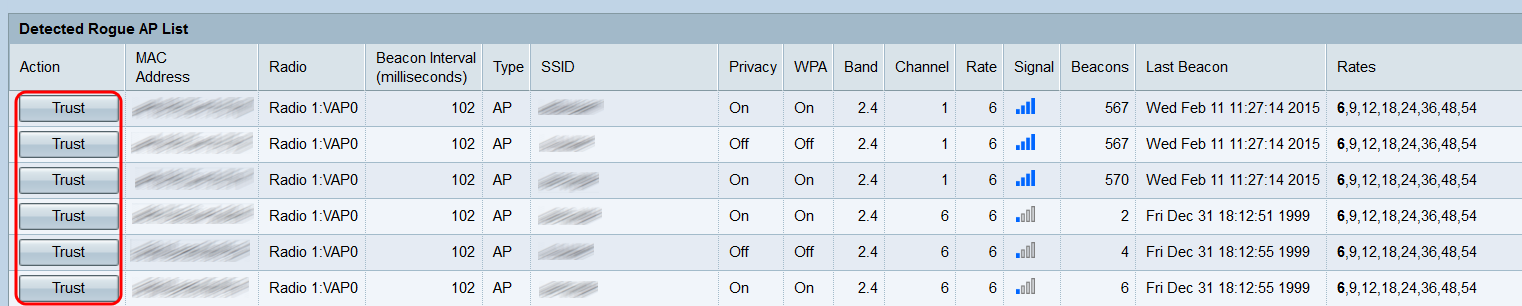
手順 6:信頼できるAPを管理するには、Trusted AP Listまでスクロールダウンします。ここで、検出された不正APの場所を確認するには、該当する不正APのTrustボタンをクリックします。
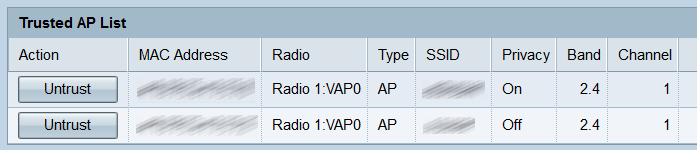
手順 7:信頼できるAPを信頼できなくなった場合は、対応するUntrustボタンをクリックします。これにより、その不正APがDetected Rogue AP Listに戻ります。
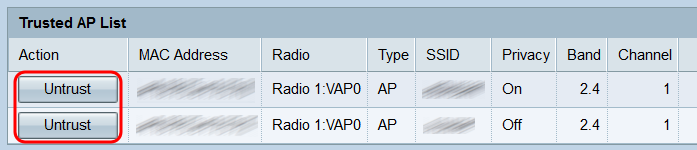
信頼できるAPリストのバックアップとダウンロード
ステップ 1:trusted AP Listをダウンロードまたはバックアップする場合は、Download/Backup Trusted AP Listセクションまでスクロールダウンします。
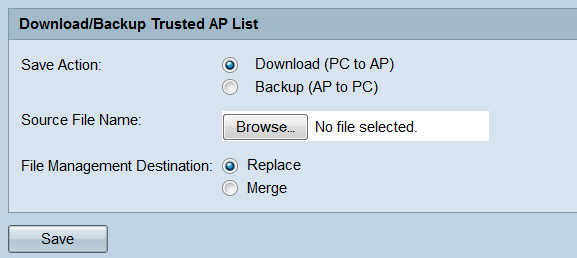
ステップ 2:Save Actionフィールドで、次のいずれかのオプションボタンを選択します。
・ Download (PC to AP):既存の信頼できるAPリストをPCからWAPにダウンロードする場合に選択します。
・ Backup (AP to PC):信頼できるAPリストをPCにバックアップする場合に選択します。これを選択する場合は、ステップ5に進んでください。

ステップ 3:前の手順でDownload (PC to AP)を選択した場合は、Source File NameフィールドのBrowse...ボタンをクリックして、PC上の信頼済みAPリストファイルを選択します。
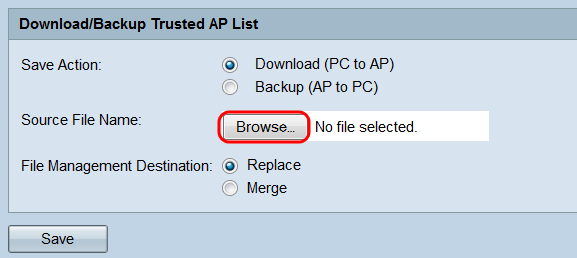
注:ファイルは.cfgで終わる必要があります。
ステップ 4:File Management Destinationフィールドで、ReplaceまたはMergeオプションボタンのいずれかを選択します。Replaceを使用すると、ダウンロードしたファイルによってWAP上の既存の信頼できるAPリストが完全に上書きされます。一方、Mergeを使用すると、ファイル内の新しいAPが信頼できるAPリストに追加されるだけです。
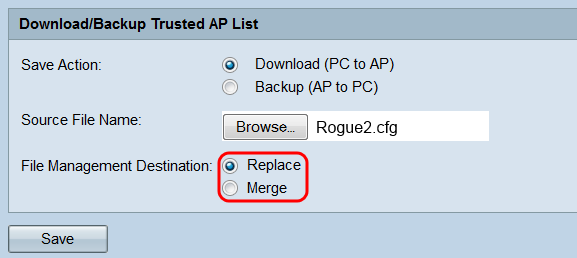
ステップ 5:[Save] をクリックします。Save Actionフィールドでの選択に応じて、WAPは信頼できるAPのリストをPCにバックアップするか、指定された信頼できるAPのリストをWAPにダウンロードします。
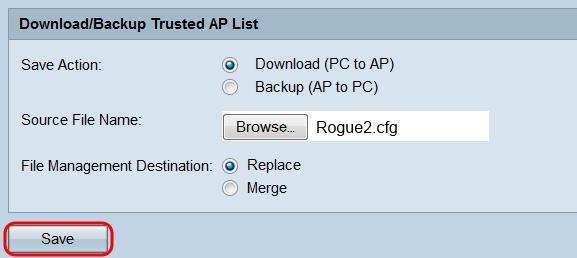
手順 6:バックアップを実行している場合は、信頼できるAPリストをコンピュータに保存するかどうかを確認するダイアログウィンドウが表示されます。ファイルをダウンロードする場合は、転送が成功したことを示すポップアップウィンドウが表示されます。[OK] をクリックします。
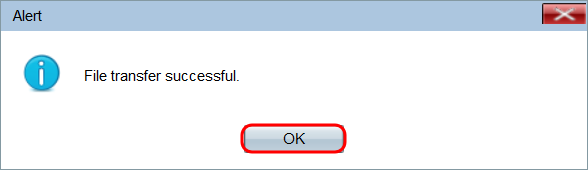
更新履歴
| 改定 | 発行日 | コメント |
|---|---|---|
1.0 |
12-Dec-2018
|
初版 |
 フィードバック
フィードバック